
როგორ დააკავშიროთ ვებკამერა Android ტელეფონით USB- ის მეშვეობით? როგორ დააკავშიროთ Android ტელეფონი კომპიუტერის ვებკამერა?
სტატიაში ვებ კამერების ნაცვლად ტელეფონით Android- ის დამაკავშირებელი მეთოდების შესახებ.
ტელეფონი Androd შეგიძლიათ ითამაშოთ როლი ვებკამერა. ეს იმას ნიშნავს, რომ ასეთი მოწყობილობის ინსტალაცია შესაძლებელია ოთახში, ოფისში, ქვეყანაში. პრინციპში, ყველგან!

Android ტელეფონი შეიძლება იყოს ვებკამერა
ტელეფონის ფუნქციები Androd იქნება შემდეგი:
- გადარიცხეთ ვიდეო სიგნალი რეალურ დროში
- ხმის გადაცემა იმავე რეჟიმში
- უსაფრთხოების ფუნქცია
- ჩატარების პატარა ვიდეო კონფერენცია
იმისათვის, რომ ტელეფონით გამოიყენოთ კამერა, აუცილებელია სწორად და კოორდინირება სხვა მოწყობილობასთან, მაგალითად, მეორე სმარტფონი, კომპიუტერი, ლეპტოპი, ტაბლეტი.
კავშირი დიაგრამა Android ტელეფონი ნაცვლად ვებკამერა
სპეციალიზებული შიდა სატელეფონო პროგრამები უნდა იქნას გამოყენებული პარამეტრების, მახასიათებლების, თვისებების, პარამეტრებისა და დანადგარებისათვის. Androd.
მაგალითად, განიხილეთ ვებკამერა და დამხმარე მოწყობილობა, კომპიუტერის სახით, სხვა ტელეფონით ან ლეპტოპის სახით.
ასე რომ, ჩვენ განახორციელებთ შემდეგ ნაბიჯებს:
ვარიანტი ნომერი 1
- ჩამოტვირთეთ განაცხადი Droid უსადენო ვებკამერა. ტელეფონით და კომპიუტერზე, ამ მითითების გამოყენება
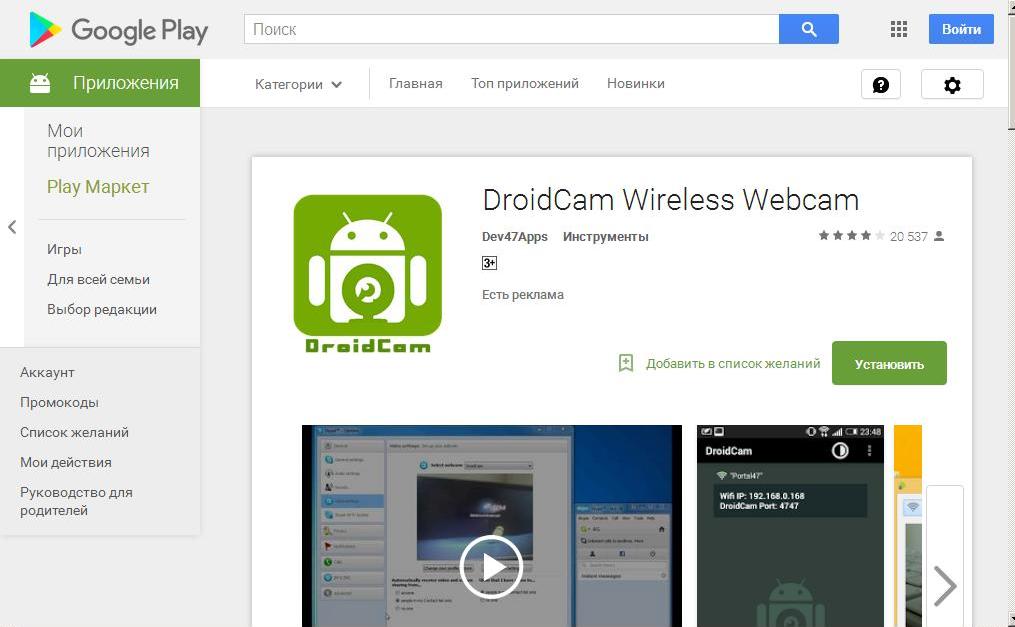
Droid უსადენო ვებკამერა პროგრამა
- აირჩიეთ კავშირი ვარიანტი: ერთად Ვაი - ფაიან გამოყენება USB საკაბელო.
- როდესაც დაკავშირებულია USB საკაბელო, აწარმოეთ Setup Mode
- ჩამოტვირთეთ განაცხადი Ვებკამერა კომპიუტერზე
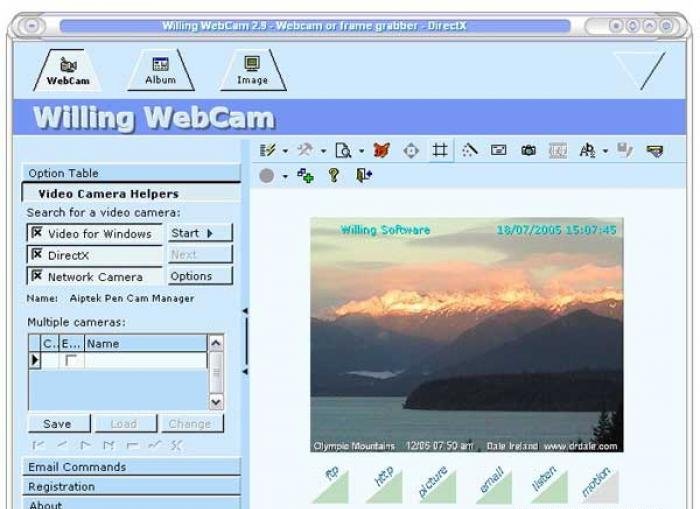
ჩამოტვირთეთ ვებკამერა პროგრამა კომპიუტერზე
- ჩვენ ვხედავთ ეკრანზე IP მისამართებიკომპიუტერზე

აპლიკაციის ჩამოტვირთვისას კომპიუტერის IP მისამართი
- შესვლა IP მისამართიგანაცხადის ჩამოტვირთვის შემდეგ სპეციალური ხაზი
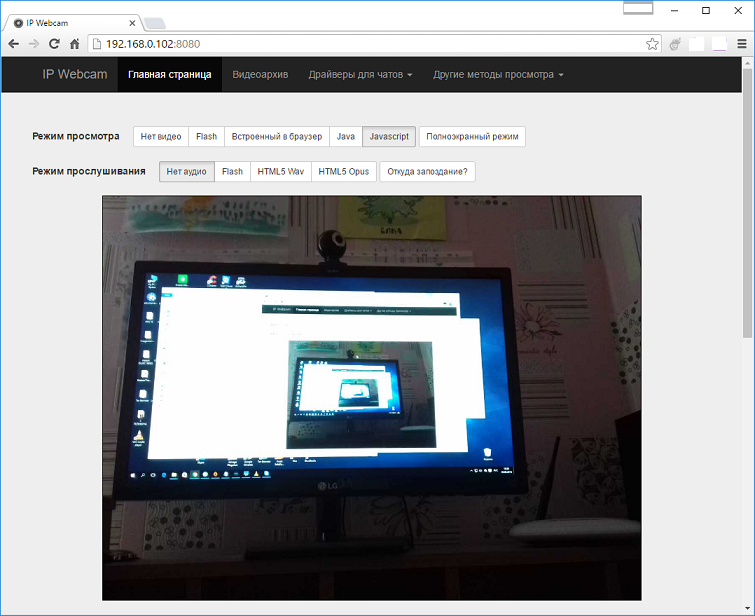
- ჩართეთ სპეციალიზებული პროგრამა (კომუნალური) ტელეფონით, შეიტანეთ პორტის მისამართი მენიუში
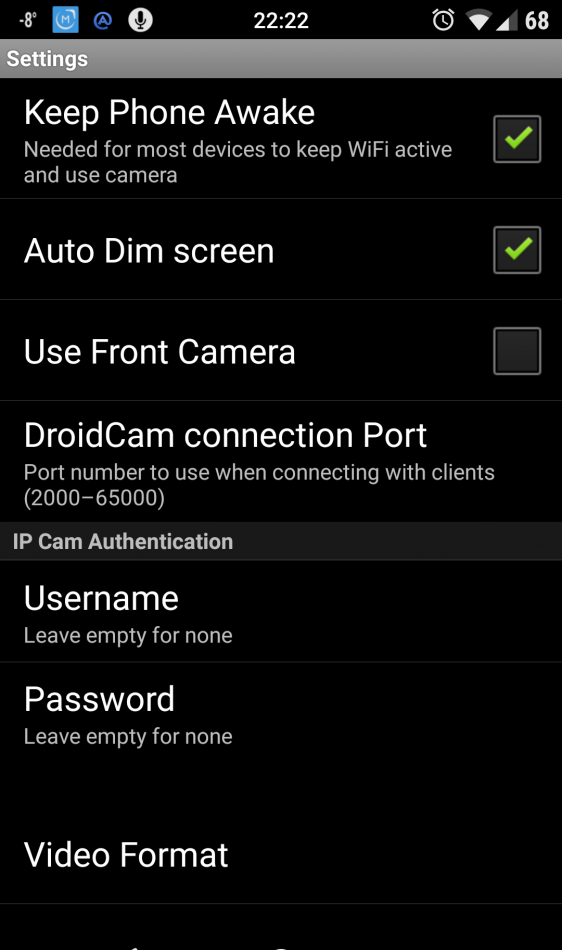
ჩართეთ Droid უსადენო ვებკამერა ტელეფონი Android
- მას შემდეგ, რაც ზემოთ კავშირის კომპიუტერი, გამოსახულება უნდა ჰქონდეს გამოსახულება ტელეფონი ვებკამერა
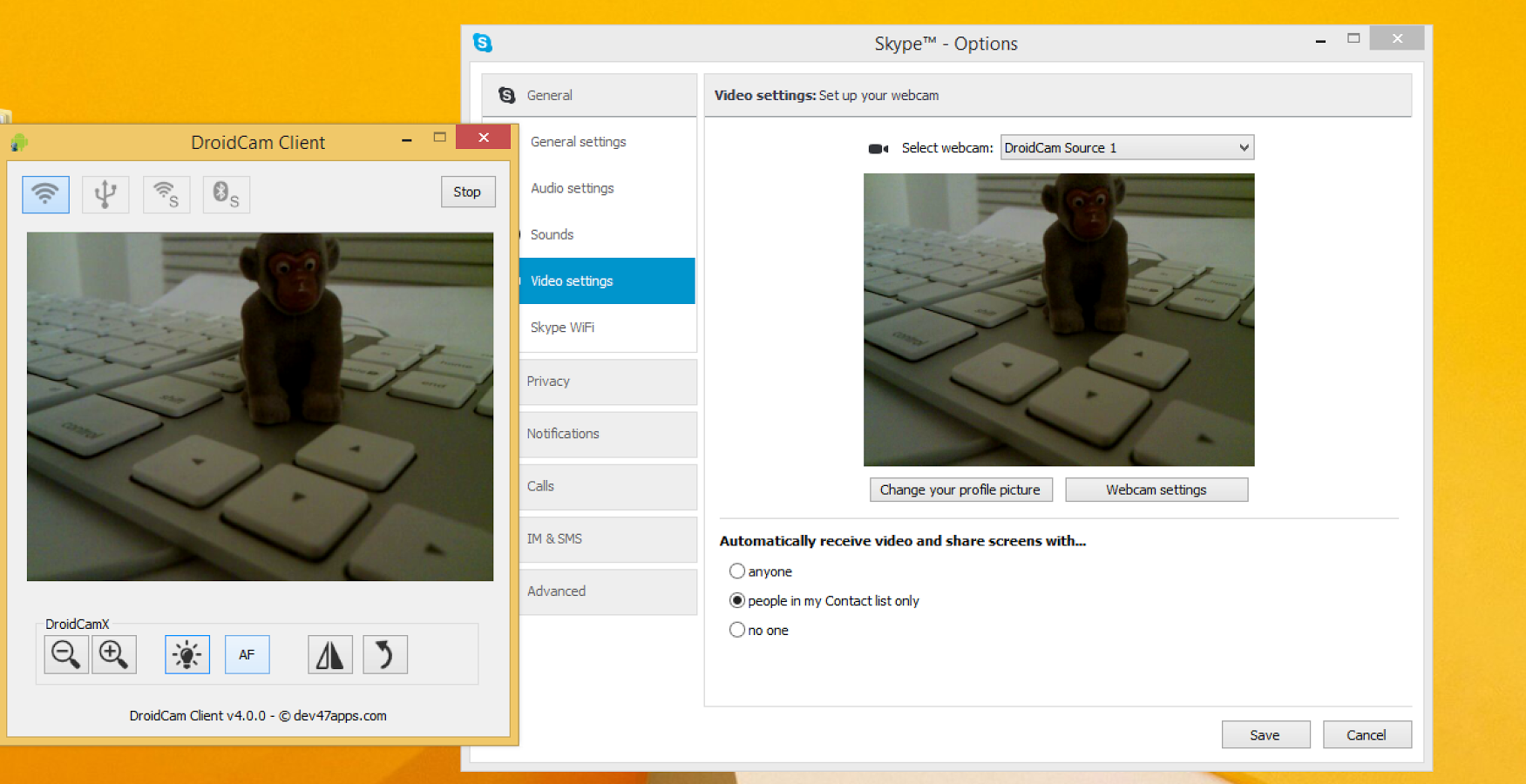
გამოსახულება ტელეფონით ვებკამერა კომპიუტერზე
- ჩართეთ პროგრამა, რომელშიც კამერა გამოიყენება
- პარამეტრების მენიუში, ჩვენ აღვნიშნავთ ვარიანტს Droid cam.
- კავშირი დამონტაჟდა
ვარიანტი ნომერი 2.
- ჩამოტვირთეთ პროგრამა - განაცხადი USB ვებკამერა. თქვენს ტელეფონზე Android აქედან სქოლიოები
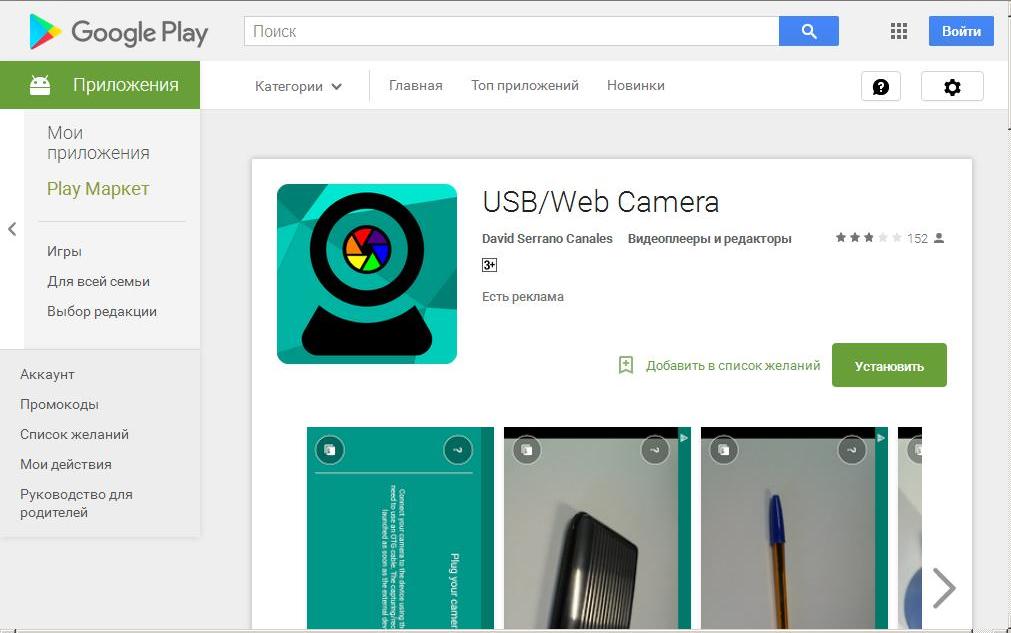
USB ვებკამერა განაცხადის Android ტელეფონი
- ჩამოტვირთეთ იგივე განაცხადი თქვენს კომპიუტერში footpathing აქ
- ჩვენ აპლიკაციას აწარმოებთ ტელეფონით Androdპარამეტრების რეჟიმის გამოყენებით
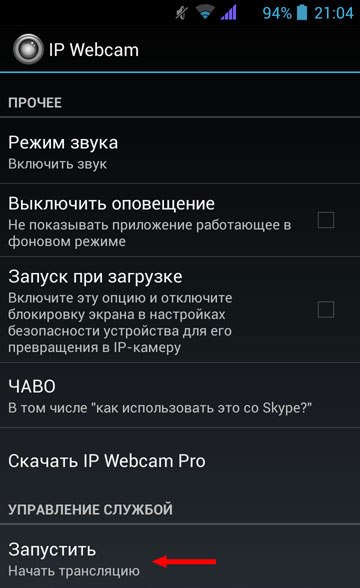
- შეაერთეთ კომპიუტერი ტელეფონით USB კაბელი
- ჩვენ ვხედავთ გამოჩნდა ვარიანტი G ვებკამერა ვიდეო. პარამეტრებში
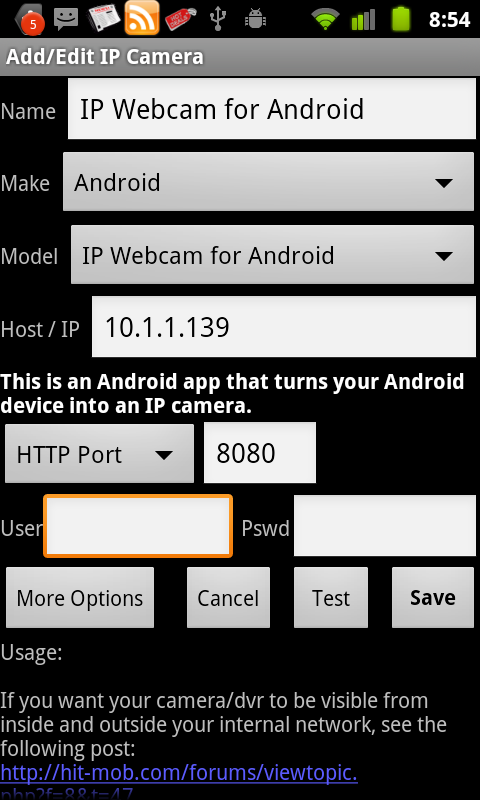
G ვებკამერა ვიდეო ვარიანტის გააქტიურება
- ჩვენ გაააქტიურებთ ამ პარამეტრს
- Ვებკამერა Androd დაკავშირებულ
ვარიანტი ნომერი 3.
- ჩამოტვირთეთ განაცხადი IP ვებკამერა ტელეფონი Androd და იმ მოწყობილობები, რომლებიც იმუშავებენ მასთან ერთად: სმარტფონი, ტაბლეტი, კომპიუტერი, სხვა ტელეფონი
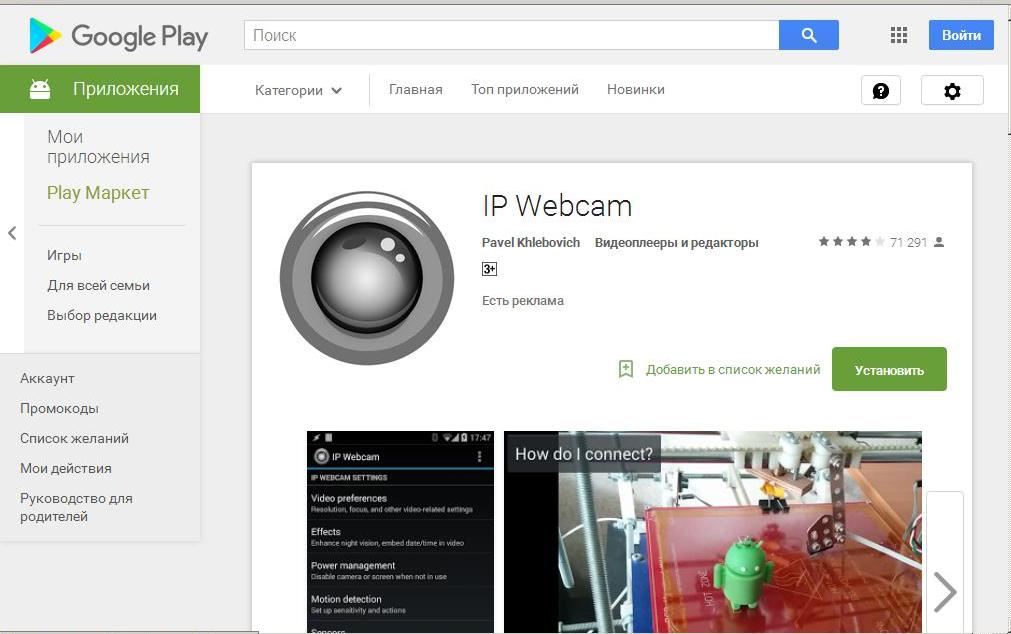
IP ვებკამერა განაცხადის Android ტელეფონი
- ჩამოტვირთეთ განაცხადი IP ვებკამერა კომპიუტერზე, მაგალითად
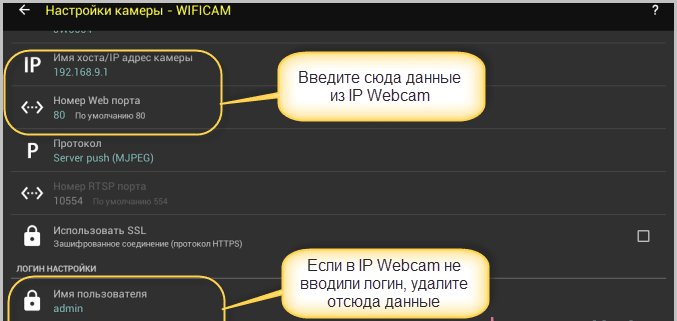
ჩამოტვირთეთ IP ვებკამერა პროგრამა კომპიუტერში
- აპლიკაციას აწარმოებს საჭირო პარამეტრების შექმნით.
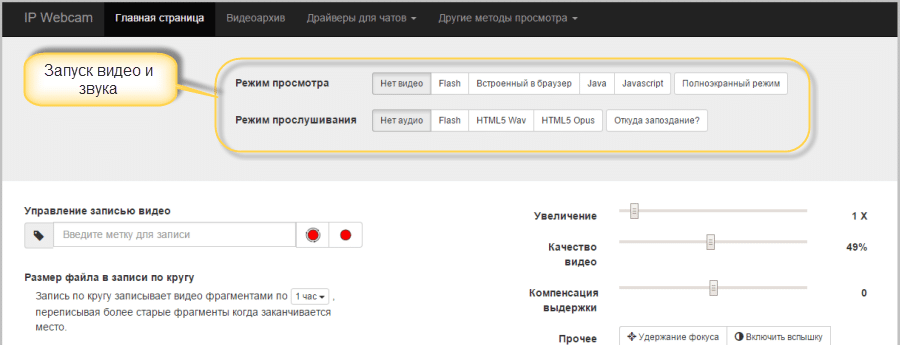
აპლიკაციას აწარმოებს საჭირო პარამეტრების შექმნით.
- არჩევა gadget რომ იქნება გამოყენებული როგორც ვებკამერა, მიხედვით მენიუ
აქ არის ისეთი გზები, რომ დაკავშირება ტელეფონით Androd ნაცვლად ვებკამერა.
უფრო დეტალური ინფორმაცია ამ ოპერაციის შესახებ, შეგიძლიათ წაიკითხეთ ჩვენს სტატიაში აქ.
სტატიას ეწოდება განაცხადის ვიდეო Nanny for Android გარეშე ინტერნეტში: როგორ ჩამოტვირთოთ და დააყენოთ?
